HL-3170CDW
FAQ & Fehlerbehebung |
Die Fehlermeldung "Keine unterstützten Modelle gefunden" erscheint, wenn ich auf die Brother iPrint&Scan App auf meinem Mobilgerät drücke.
Diese Fehlermeldung erscheint, falls Ihr Mobilgerät das Brother Gerät nicht erkennen kann. Bitte befolgen Sie den unten beschriebenen Schritten, um das Problem zu beheben.
- Überprüfen Sie die Firmware Version ihres Brother Gerätes und die Brother iPrint & Scan Version.
- Überzeugen Sie sich, dass die richtigen Einstellungen auf Ihrem Smartphone getätigt wurden.
- Überzeugen Sie sich, dass Ihr Brother Gerät mit einem Wireless-Netzwerk verbunden ist.
- Überzeugen Sie sich, dass die Einstellungen und die Verbindung zu Ihrem Wireless Access Points/Routers korrekt sind.
- Schritt 1 - 4 wurden ausgeführt, aber das Problem besteht weiterhin.
Schritt 1:Überprüfen Sie die Firmware Version ihres Brother Gerätes und die Brother iPrint & Scan Version.
Sie müssen die Firmware Version ihres Brother Gerätes und die Brother iPrint&Scan Version aktualisieren.
> Klicken Sie hier um mehr Information über das Drucken mit Smartphone zu bekommen.
Schritt 2:Überzeugen Sie sich, dass die richtigen Einstellungen auf Ihrem Smartphone getätigt wurden.
-
Ist der Flugmodus auf AUS?
Falls der Flugmodus eingeschalten ist erscheint das Flugzeug Icon in der Statusleiste oben. Dadurch werden keine Wireless Verbindungen (z.B. Wi-Fi) von Ihrem Smartphone mehr zugelassen. Deaktivieren Sie daher den Flugmodus.
erscheint das Flugzeug Icon in der Statusleiste oben. Dadurch werden keine Wireless Verbindungen (z.B. Wi-Fi) von Ihrem Smartphone mehr zugelassen. Deaktivieren Sie daher den Flugmodus. -
Ist die Wi-Fi Verbindung auf EIN?
Die Brother iPrint&Scan App kann nicht mit einer Mobilfunk Datenverbindung (4G/3G/E/LTE) verwendet werden. Ihr Smartphone muss mit einem Wireless-Netzwerk verbunden sein. Aktivieren Sie Wi-Fi.
Schritt 3:Überzeugen Sie sich, dass Ihr Brother Gerät mit einem Wireless-Netzwerk verbunden ist.
-
Schalten Sie die Brother Maschine aus. Warten Sie ein paar Sekunden und schalten Sie das Gerät erneut ein.
Warten Sie mindestens drei Minuten, damit die Maschine dem Netzwerk beitreten kann. Starten Sie dann die Brother iPrint&Scan App. -
Ist Ihre Brother Maschine für ein Netzwerk konfiguriert?
Sollte Ihr Gerät mit einem USB Kabel mit dem PC verbunden sein, müssen Sie mit Ihrem Gerät zuerst einem verkabelten oder kabellosen Netzwerk beitreten. Für Details wie Sie das Gerät ans Netzwerk anschliessen, beachten Sie bitte die Schnellstartanleitung. Die letzte Version der Schnellstartanleitung finden Sie im Handbücher Abschnitt. -
Ist Ihr Brother Gerät mit demselben Netzwerk verbunden wie Ihr Smartphone?
Falls Ihre Brother Maschine mit einem Wi-Fi Netzwerk (SSID) verbunden ist, überprüfen Sie, ob das Smartphone mit demselben Netzwerk verbunden ist wie Ihr Brother Gerät).
Beziehen Sie sich auf folgende Schritte, um die Verbindung zum selben Wi-Fi Netzwerk (SSID) zu bestätigen.
<Überprüfen des Netzwerks der Brother Maschine>
<Überprüfen des Netzwerks des Smartphone>-
Drucken Sie den Netzwerk-Konfigurationsbericht aus. Klicken Sie hier, um zu sehen wie Sie die Netzwerk-Konfigurationsbericht drucken können.
Der Netzwerk-Konfigurationsbericht druckt eine Liste aller aktuellen Netzwerk-Konfigurationseinstellungen einschliesslich der Netzwerkeinstellungen Ihres PrintServers.
- Suchen Sie Ihren Netzwerknamen "<NAME(SSID)>" (SSID: Service Set ID) auf dem Ausdruck. Ihr Brother Gerät ist mit diesem Netzwerk verbunden.
- Tippen Sie auf das Einstellungen Icon und überprüfen Sie, ob die Wi-Fi Einstellung auf EIN ist.
- Tippen Sie auf Wi-Fi und überprüfen Sie, dass die SSID denselben Namen trägt wie jene auf Ihrer Brother Maschine. Sollte dies nicht der Fall sein, wählen Sie die SSID aus, mit welcher Ihr Brother Gerät verbunden ist.
-
Drucken Sie den Netzwerk-Konfigurationsbericht aus. Klicken Sie hier, um zu sehen wie Sie die Netzwerk-Konfigurationsbericht drucken können.
Schritt 4:Überzeugen Sie sich, dass die Einstellungen und die Verbindung zu Ihrem Wireless Access Points/Routers korrekt sind.
-
Gibt es mehrere Wireless Access Points/Routers zwischen Ihrem Smartphone und dem Brother Gerät?
Falls Ihr Smartphone und Ihr Brother Gerät mit unterschiedlichen Wireless Access Points/Routers verbunden sind, kann das Apple Mobilgerät Ihre Brother Maschine vermutlich nicht finden, dies hängt von den Einstellungen der Wireless Access Points/Routers ab.
<Beispiel einer falschen Verbindung>
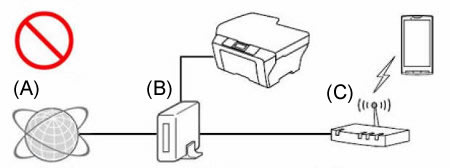
Falls der Wireless Access Point/Router mit dem Router verbunden ist, beziehen Sie sich bitte auf folgendes Beispiel, um die Verbindung zu modifizieren.
<Beispiel 1 einer korrekten Verbindung>
Verbinden Sie Ihre Brother Maschine (verkabelt oder kabellos) erneut mit demselben Access Point/Router, mit welchem Sie Ihr Mobilgerät verbunden haben.
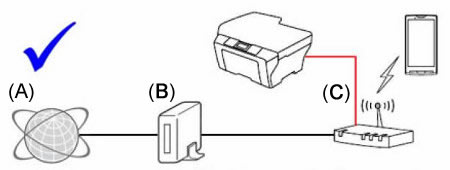
<Beispiel 2 einer korrekten Verbindung>
Deaktivieren Sie die Routing Funktion (z.B. DHCP) des Access Points/Routers, mit welchem Sie verbunden sind.
Um Details darüber zu erfahren, wie Sie die Routing Funktion deaktivieren können, beziehen Sie sich auf das Benutzerhandbuch des Access Points/Routers.
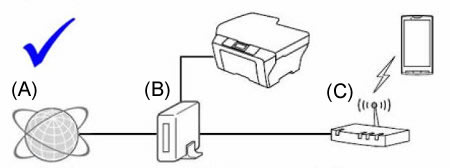
- (A) Internet
- (B) Router
- (C) Wireless Access Point/Router (Routing Funktion ist aktiviert)
- (A) Internet
- (B) Router
- (C) Wireless Access Point/Router (Routing Funktion ist aktiviert)
- (A) Internet
- (B) Router
- (C) Wireless Access Point/Router (Routing Funktion ist deaktiviert)
-
Blockieren die Sicherheitsfunktionen des Wireless Access Points/Routers die Verbindung?
Wenn gewisse Funktionen aktiviert sind, die die Kommunikation von Geräten miteinander unterbinden, wie z.B. die MAC Adressfilterung, Privacy Separator oder Netzwerk Isolierung, wird das Smartphone das Brother Gerät nicht finden können. Falls diese Funktionen aktiviert sind, schalten Sie diese temporär AUS.
Falls Sie die Konfiguration der Sicherheitseinstellungen nicht kennen, kontaktieren Sie den Hersteller des Wireless Access Points/Routers oder fragen Sie Ihren Netzwerkadministrator.
Um mehr Details über den Privacy Separator / MAC Adressfilterung / Netzwerk Isolierung zu erfahren, klicken Sie bitte hier und beziehen Sie sich auf Funktionen Ihres WLAN Access Points.
Schritt 5: Schritt 1-4 wurden durchgeführt, jedoch konnte das Problem nicht behoben werden.
Wenn Sie einen PC besitzen, verbinden Sie Ihn mit dem Netzwerk und vergewissern Sie sich, dass Sie mit dem Brother Gerät drucken können.
Für weitere Informationen, wie Sie den PC mit dem Netzwerk verbinden, schauen Sie in der Schnellstartanleitung nach. Die aktuellste Version der Schnellstartanleitung ist im Bereich Handbücher auf dieser Website verfügbar.
Wenn Ihr PC mit dem selben Netzwerk wie Ihr Brother Gerät oder Mobiltelefon verbunden ist, überprüfen Sie die Verbindung, indem Sie versuchen von Ihrem PC aus zu drucken. Wenn Sie nicht drucken können, folgen Sie unten stehenden Anweisungen.
(Für LAN Netzwerke)
>Klicken Sie hier für weitere Informationen (Windows/macOS).
(Für WLAN Netzwerke)
> Klicken Sie hier für weitere Informationen (Windows).
> Klicken Sie hier für weitere Informationen (Mac).
Wenn Sie von Ihrem PC aus drucken können, deinstallieren und installieren Sie die Brother iPrint&Scan App.
Klicken Sie auf den Link, um unterstützte Modelle und dazugehörige Funktionen zu sehen.
> Klicken Sie hier für weitere Informationen.
Die Brother iPrint&Scan App ist nicht verfügbar für Modelle, die nicht aufgelistet sind.
